Slik aktiverer eller deaktiverer du appikonmerker på Android
Miscellanea / / November 28, 2021
Hvis du bruker en Android-telefon, vet du at når du mottar varsler, viser telefonen dem på låseskjermen som varsler. Du kan enkelt låse opp og rulle nedover varslingsskyggen for å se varslene. Bortsett fra dette kan du også aktivere LED-lys for å følge varslingsvarslene dine på Android-telefonen din. Derimot, hvis du vil sjekke alle de tapte varslingene gjennom app-ikonmerker, da tilbyr ikke de fleste Android-telefoner denne funksjonen til appikonmerker.
Denne appikonmerkefunksjonen lar appens ikon vise merker med antall uleste varsler for den spesifikke appen på Android-telefonen din. iPhone-brukere trenger ikke å bekymre seg for denne funksjonen siden iOS-operativsystemet kommer med appikon-merkefunksjonen for å vise antall uleste varsler for hver app. Derimot, Android O støtterapp-ikonmerker for applikasjoner som støtter denne funksjonen som Facebook Messenger, WhatsApp, e-postapp og mer. Derfor, i denne artikkelen, skal vi hjelpe deg med å aktivere og deaktivere appikonmerkene på Android-telefonen din.

Innhold
- Slik aktiverer eller deaktiverer du appikonmerker på Android
- Grunner til å aktivere appikonmerker
- 2 måter å aktivere eller deaktivere appikonmerker
- Metode 1: Aktiver appikonmerker for alle apper
- Metode 2: Aktiver appikonmerker for individuelle apper
Slik aktiverer eller deaktiverer du appikonmerker på Android
Grunner til å aktivere appikonmerker
Hvis du aktiverer appikonmerker på Android-telefonen din, kan du enkelt sjekke antall uleste varsler uten å måtte åpne applikasjonen. Du kan lese nummeret du ser på ikonet til applikasjonen din. Denne appikonmerkefunksjonen er ganske nyttig for brukere å sjekke varslene sine senere. Derfor, hvis du aktiverer appikonmerker på Android-telefonen din, vil du kunne se antall varsler for hver applikasjon. Dessuten har du også muligheten til å aktivere appikonmerket for individuelle applikasjoner eller alle applikasjonene.
2 måter å aktivere eller deaktivere appikonmerker
Metode 1: Aktiver appikonmerker for alle apper
Du har muligheten til å aktivere eller deaktivere appikonmerkene for alle appene som støtter appikonmerket. Hvis du bruker Android Oreo, har du full frihet til å velge alle applikasjonene dine for å vise ikonmerkene for ulest varsling.
For Android Oreo
Hvis du har en Android Oreo-versjon, kan du følge disse trinnene for å aktiver appikonmerker:
1. Åpne telefonen Innstillinger.
2. Gå til 'Apper og varsler'-fanen.
3. Nå, trykk på varselet og slå på bryteren for alternativet 'Appikonmerker' til Enable app-ikonmerker på telefonen din. Sørg for at du aktiverer dette alternativet for appikonmerker for alle appene.
På samme måte kan du Der i stand til app-ikonmerker ved å slå av bryteren for appikonmerker. Denne metoden er imidlertid for å aktivere appikonmerkene for alle applikasjonene på telefonen din.
På Android Nougat og andre versjoner
Hvis du bruker Android Nougat-operativsystemet eller en annen versjon av Android, kan du følge disse trinnene for å aktivere eller deaktivere appikonmerkene for alle appene dine.
1. Åpne Innstillinger av telefonen din.
2. Åpne Varsler fanen. Dette alternativet kan variere fra telefon til telefon, og du må kanskje gå tilApper og varsler'-fanen.

3. Nå, trykk på 'Varslingsmerker.’
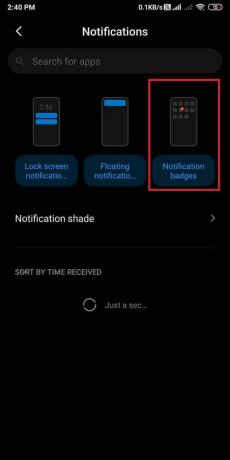
4. Slå på bryteren ved siden av applikasjonene som tillater ENpp-ikonmerker.
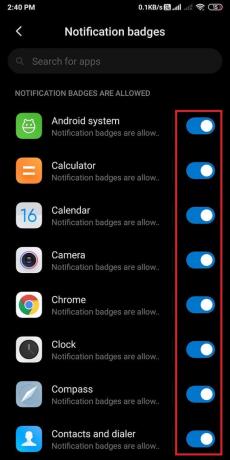
5. Du kan enkelt slå på merkene for alle applikasjonene som støtter merkene.
Les også: Hvordan endre appikoner på Android-telefon
Metode 2: Aktiver appikonmerker for individuelle apper
I denne metoden skal vi nevne hvordan aktivere eller deaktiver appikonmerker for individuelle søknader på telefonen din. Noen ganger vil brukerne ikke se appikonmerkene for noen av applikasjonene, og det er derfor du trenger å vite hvordan du aktiverer appikonmerkene for spesifikke applikasjoner.
For Android Oreo
Hvis du bruker Android Oreo-versjonen, kan du følge disse trinnene for å aktivere appikonmerker for individuelle eller spesifikke apper:
1. Åpne telefonen Innstillinger.
2. Trykk på Apper og varsler.
3. Gå nå til Varsler og velg Apper som du vil aktivere App-ikonmerker.
4. Du kan enkelt slå av bryteren for visse applikasjoner der du ikke vil ha appikonmerker. På samme måte, slå på bryteren for appene du vil se merkene.
For Android Nougat og andre versjoner
Hvis du har en Android-telefon med Nougat som operativsystem, kan du følge disse trinnene for å aktivere appikonmerker for individuelle applikasjoner:
1. Åpne telefonen Innstillinger.
2. Gå til 'Varsler' eller 'Apper og varsling’ avhengig av telefonen din.

3. I varslingsdelen, trykk på 'Varslingsmerker’.
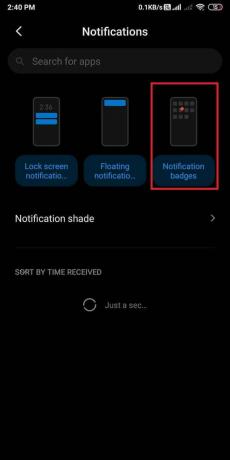
4. Nå, skru av bryteren ved siden av applikasjonen du ikke vil ha appikonmerker for. Når du slår av bryteren for en applikasjon, vil den appen komme under 'Varslingsmerker er ikke tillatt' seksjon.

5. Endelig, hold bryteren på for programmer du ønsker å se appikonmerkene.
Anbefalt:
- Slik gjenoppretter du slettede appikoner på Android
- Hvordan ta et skjermbilde på Lenovo Laptop?
- Hva er YouTube-begrenset modus og hvordan aktiverer jeg det?
- Hvordan kalibrere kompasset på Android-telefonen din?
Vi håper denne veiledningen var nyttig og at du var i stand til det aktivere eller deaktivere app-ikonmerkene på Android-telefonen din. Vi forstår at funksjonen til appikonmerker er praktisk for deg siden du ikke går glipp av noen varsling og enkelt kan sjekke de uleste varslene senere når du ikke er opptatt.



